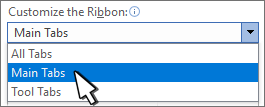A menüszalag testreszabása: Az Word-ban jelenleg használt lapok, csoportok és parancsok listáját jeleníti meg. Ez a dokumentumokon végzett munka során megjelenő lapokat, csoportokat és parancsokat jelöli. A legördülő menüben három nézet vagy szűrő közül választhat a listához.
-
Minden lap Megjeleníti a Fő és az Eszköz lapot, a csoportokat és a parancsokat. Ez a Word való munka során használható összes lehetséges lapot jelöli.
-
Fő lapok Csak a Word megjelenő legfelső szintű lapok lapjait, csoportjait és parancsait jeleníti meg, például a Kezdőlap, a Beszúrás, a Tervezés vagy a Nézet nézetben.
-
Eszközfülek Csak a menüszalagon megjelenő lapokat, csoportokat és parancsokat jeleníti meg, amikor környezetfüggő műveletet végez, például a Kép (Képeszközök) vagy az Alakzat (Alakzateszközök) elem kiválasztásával. Az eszközfülek gyakran többszintűek, és az általános lapot (Diagrameszközök) és az alfüleket és csoportokat (Diagramtervezés, Formátum) jelenítik meg.